Alle Installationssymbole, Raumelemente, Wände usw. können über die Tastatur, mit der Maus oder mit dem Flexijet eingefügt,
beziehungsweise gezeichnet werden.
So ist es auch mit den Zeichenelementen wie Punkte, Linien, Bögen, Kreise, Polylinien usw. Diese Werkzeuge findest du unter dem Reiter „Zeichnen“.
Wenn du auf das kleine graue Dreieck unter den Zeichenwerkzeugen klickst, findest du weitere Methoden des Werkzeuges.
Lässt du deinen Mauszeiger auf dem Befehl ruhen, so erscheint auch hier ein hilfreicher Erklärungstext.
Wähle einfach mal eins der Werkzeuge aus und folge den Hinweisen in der Befehlszeile.
Die Werkzeuge und deren Verwendung erklären sich fast von selbst.
Als Beispiel erkläre ich hier ein paar ganz hilfreiche Werkzeuge:
„Linie und Versatz mit Maßeingabe“
Öffne für dieses Beispiel die Zeichnung „Dachschräge“ aus Kapitel „Raumaufmaß Ergänzungen“,
Absatz „Dachschräge schneiden“. Aktiviere den Ordner „Grundriss“.
Um, zum Beispiel, parallel zu einer Wand eine Linie in einem bestimmten Abstand zu zeichnen gehst du folgendermaßen vor:
- Rufe das Werkzeug „Linie und Versatz mit Masseingabe“ auf und folge den Anweisungen.
- „Versatzmass eingeben: <600.0>“. Der letzte eingegebene Wert wird vorgeschlagen.
- Gib den neuen gewünschten Wert ein. Zum Beispiel: „500“. Bestätige den Wert mit „Enter“.
- „Erster Punkt der Linie…“. Klicke die Drempelwand links an.
- „Zweiter Punkt:“. Klicke die Drempelwand rechts an.
- „Punkt auf Seite messen, auf die versetzt werden soll:“. Klicke jetzt auf die Rauminnenseite.
Der Abstand ist egal. Die beiden roten Linien werden eingefügt und haben zueinander einen Abstand von 500 mm.
- „Erster Punkt der Linie…“. Der Befehl bleibt aktiv, bis du ihn mit „Esc“ beendest.
Du kannst also weitere Parallelen einfügen. So kannst du zum Beispiel Kreuzungspunkte einzeichnen.
Wechsele auf den Ordner Dachgeschoss und sieh dir das Ergebnis an.
„Lotgerecht von Ebene auf Ebene“ .
Um jetzt eine lotgerechte Linie vom Kreuzungspunkt auf die Dachschräge zu zeichnen, gehst du folgendermaßen vor:
- Aktiviere zunächst die Ebene „Grundriss“.
- Rufe jetzt den Befehl „Lotgerecht von Ebene auf Ebene“ auf.
- *„Erster Punkt der Linie…“. *Klicke auf den Kreuzungspunkt. Die Fangoption „Schnittpunkt“ muss dafür aktiviert werden.
- „Bitte die Zielebene im Projektexplorer anklicken…“. Klicke die Ebene „Dachschräge 1“ an.
- „Gewählte Zielebene: Dachschräge 1“. Es erfolgt die Bestätigung.
- „Wechseln Sie in den übergeordneten 3D-Ordner um das Ergebnis zu sehen“. Im 3D-Ordner siehst du das Ergebnis.
- Fahre jetzt mal mit der Maus auf die Linie. Die Länge der Linie wird dir exakt angezeigt.
So kann man zum Beispiel vor Ort schon die Fronthöhe eines Drempel-Schrankes ermitteln.
Oder die Mittelpunkte für Beleuchtungsausschnitte in einer Dachschräge ermitteln.
Die Anwendungsmöglichkeiten sind vielfältig.
Zwei besondere Werkzeuge
Ich möchte gerne noch zwei weitere Werkzeuge vorstellen, die es so kaum in anderen CAD-Programmen gibt.
Sie sind vor allen dann nützlich, wenn du die aufgemessenen Konturen an die CNC-Maschine bringen möchtest.
Maximalwerte
Das erste Werkzeug findest du unter „Polylinie>Maximalwerte“.
Nehmen wir an, du hast ein Aufmaß für eine Arbeitsplatte oder einen Waschtisch in einer Nische gemacht.
Mit dem Befehl „Maximalwerte“ kannst du durch einen Klick die Toleranzen einer Polylinie bestimmen.
Wähle den Befehl „Polylinie“ und messe eine Kontur mit dem Flexijet auf.
Gehe danach folgendermaßen vor:
- Rufe den Befehl „Maximalwerte“ auf.
- „1=Ausgerichtet, 2=Parallel zur Achse:<1>“. Du hast die Wahl zwischen „Ausgerichtet“ und „Parallel zur Achse“.
- „1“. Nimm zunächst die Auswahl „Ausgerichtet“.
- „Objekt wählen:“. Klicke jetzt die Polylinie an.
- „Befehl abgeschlossen“. Augenblicklich werden zwei farbige Li-nien mit den jeweiligen Maximalwerten gezeichnet.
Maximalrechteck
Das zweite Werkzeug findest du unter „Rechteck>Maximalrechteck“.
Nehmen wir an du hast mehrere Stufen aufgemessen.
Mit diesem Werkzeug kannst du mit einem Klick deine Kontur auf ein Werkstück legen.
Zeichne mit dem Linienwerkzeug oder mit dem Polylinienwerkzeug eine ähnliche Kontur wie in der Abbildung.
Gehe danach folgendermaßen vor:
- Rufe den Befehl „Maximalrechteck“ auf.
- „Objekte wählen“. Klicke die Kontur bzw. alle Objekte an, um die das Rechteck gezeichnet werden soll.
- „Maximalrechteck gezeichnet“. Augenblicklich wird ein Rechteck um die Kontur gezeichnet.




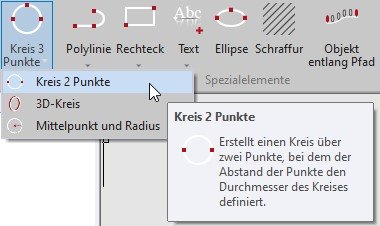
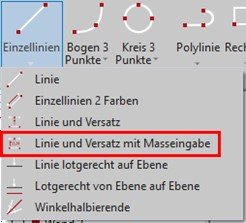
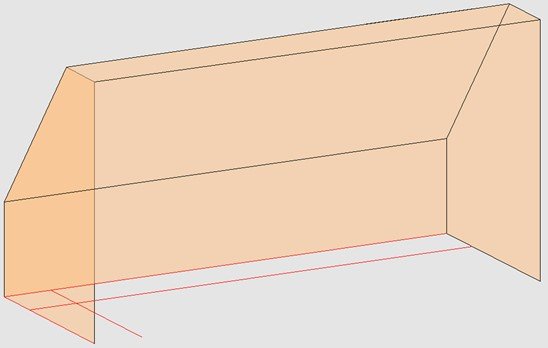
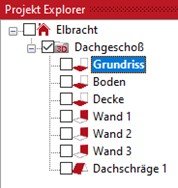
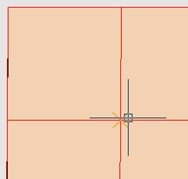
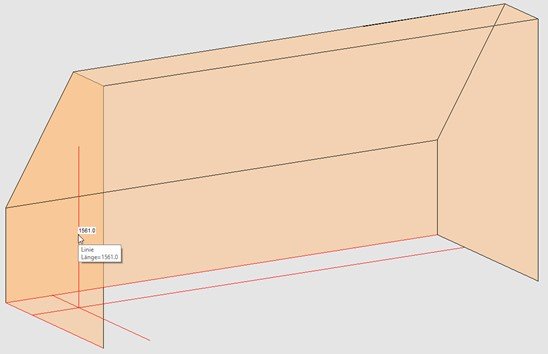
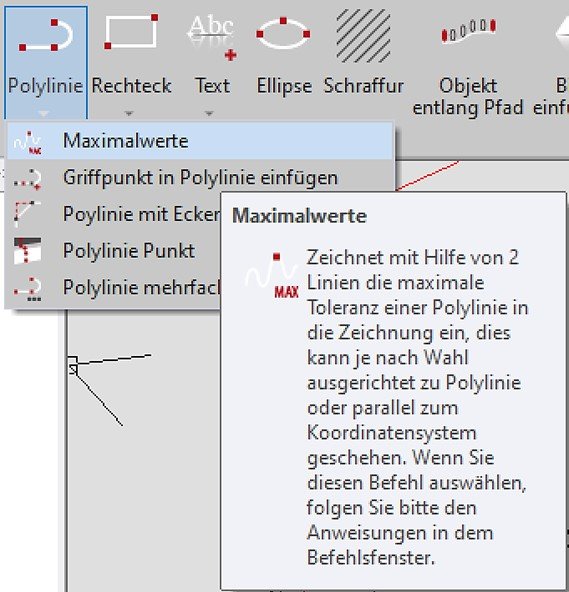

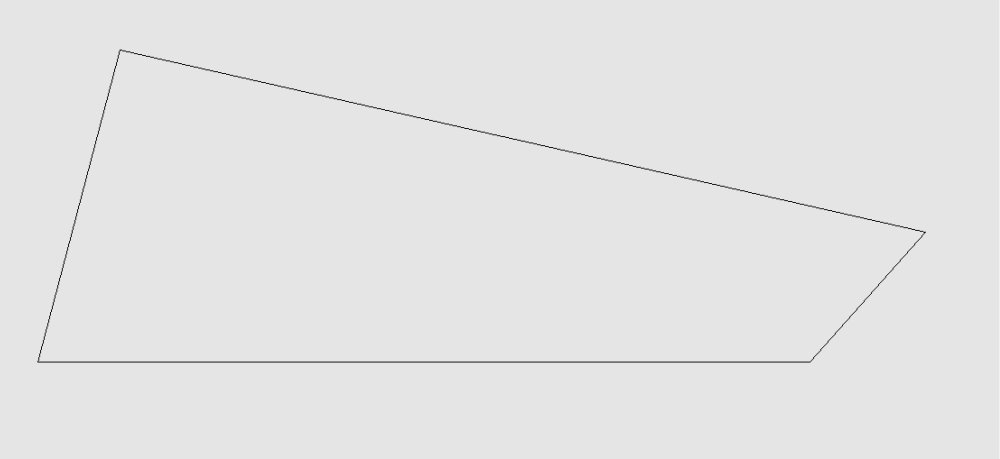
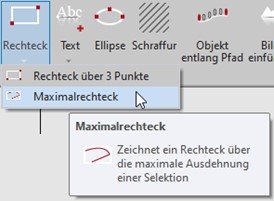
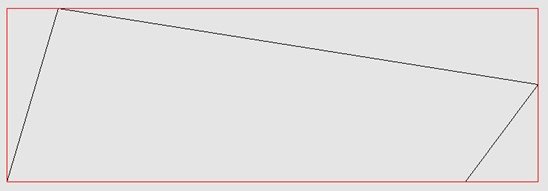

Hinterlasse einen Kommentar.